Final Cut Pro X is een van de betrouwbare en veelzijdige video-editors voor gebruikers, maar veel mensen klagen over de eigenaardigheden en problemen van de nieuwe softwaretools. Gebruikers zeuren vooral over de plug-instoring in Final Cut Pro waardoor ze de video niet kunnen bewerken.
Naast de gecrashte plug-in, zien ze vaak een zwart scherm verschijnen tijdens het afspelen van de video's. Ook vinden verschillende gefrustreerde videografen dat het programma niet goed werkt en blijft crashen. Het maakt niet uit hoeveel voordelen de Final Cut Pro X heeft, er zijn ook een aantal problemen aan verbonden.
Al die gebruikers die hebben gezeurd over deze handige maar gecompliceerde tool - Final Cut Pro X - hoeven zich geen zorgen meer te maken, want in deze blogpost hebben we de manieren besproken om de software opnieuw in te stellen met behulp van de meest gebruikelijke methoden. Lees het stuk door om de tips voor het oplossen van problemen te ontdekken.
Wanneer moet je Final Cut Pro X resetten?
Final Cut Pro X lijkt echt spannend totdat gebruikers verdrinken in de problemen. Het lijdt geen twijfel dat deze softwaretool erg meegaand is voor videografen en fotografen, maar als het zich niet goed gedraagt of zich niet gedraagt, werkt het op de zenuwen van de gebruikers. Als je je hierin herkent, zal je zeker geïnteresseerd zijn in het lezen van deze blogserie.
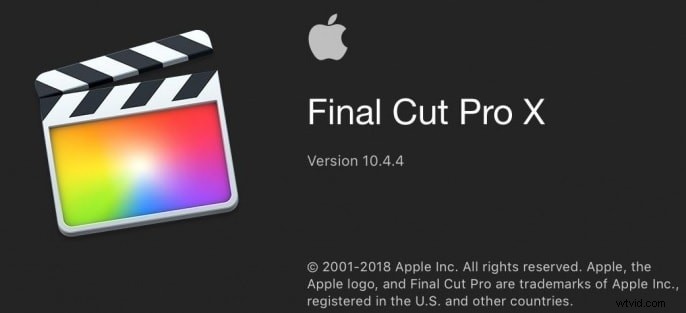
Voordat we de sprong wagen om te begrijpen hoe we kunnen voorkomen dat we in de eerste plaats in de problemen komen met Final Cut Pro X, laten we eens kijken wanneer deze tool moet worden gereset. Hier zijn een paar redenen om Final Cut Pro X te resetten:
- Plug-in storing: Wanneer de plug-in, d.w.z. de functie of het effect voor de video, niet in werkende staat is, kan een gebruiker de video niet naar wens bewerken.
- Zwart scherm tijdens het afspelen van video: Tijdens het videobewerkingsproces kunnen gebruikers een zwart scherm op het voorbeeld ervaren, maar de tijdlijn kan de video weergeven. Dit kan hun uren aan videobewerkingsinspanningen verspillen.
- FCPX crashen: Vaak kan de nieuwste versie van Final Cut Pro X blijven crashen vanwege de beschadigde voorkeuren. Als gebruikers de voorkeuren niet resetten, kan dit het bestand beschadigen en de video-editor laten crashen.
- Tijdlijn crashen: Dit kan gebeuren wanneer de tijdlijn niet wordt weergegeven en/of gedeeld, waardoor deze kan crashen tijdens het afspelen van het weergegeven gebied.
- Verontrustende bibliotheek: De bibliotheek wordt mogelijk niet geopend, waardoor zelfs het gebeurtenispictogram kan ontbreken, en het kan van invloed zijn op het delen van het project en het renderen van tijdlijnen die opnieuw moeten worden ingesteld.
- Vreemde bewerkingen: Men kan te maken krijgen met vreemde bewerkingsoperaties en is mogelijk niet in staat om de projecttijdlijn te delen en zelfs niet te renderen.
- Een probleem bij het importeren: Wanneer gebruikers de projecttijdlijn niet kunnen renderen of exporteren, kunnen ze mogelijk de beelden niet importeren die opnieuw moeten worden ingesteld.
Als dit uw problemen niet oplost, wilt u misschien meer informatie in dit artikel:Hoe u Final Cut Pro X kunt resetten om problemen op te lossen?
Als een krachtige bewerkingstool, maar door Apple, is FCPX ingewikkeld voor beginners. Je kunt altijd een krachtige maar gebruiksvriendelijkere editor proberen met volledige begeleiding en klantenservice voor beginners.
Hoe Final Cut Pro X resetten?
Final Cut Pro X kan heel spannend zijn om te gebruiken als je ook de oplossingen leert kennen om de videobewerkingstool opnieuw in te stellen. Er kunnen verschillende redenen zijn, zoals hierboven vermeld, waardoor u de tool mogelijk opnieuw moet instellen. Hier zijn enkele veelvoorkomende methoden die de problemen kunnen oplossen en de softwaretool als geheel opnieuw kunnen instellen. We hebben de methoden uitgelegd met behulp van screenshots voor een beter begrip.
Methode 1:de voorkeuren vinden
U moet de voorkeuren lokaliseren wanneer Final Cut Pro X blijft crashen. Gewoonlijk heeft dit programma vijf verschillende locaties waar het voorkeuren en instellingen opslaat, en dat is waar je de juiste kunt verwijderen. In de bibliotheekmap vindt u een subcategorie van de map met bibliotheekvoorkeuren op het hoofdniveau die de map Final Cut Pro-systeemondersteuning bevat.
De map met aangepaste instellingen bevat de voorinstellingen die u moet verwijderen. Zodra je de juiste map hebt gevonden, kun je beginnen met weggooien. U kunt de mappen naar de prullenmand slepen en ze leegmaken en vervolgens Final Cut Pro X opnieuw openen om te zien of het probleem is opgelost. Als dit niet het geval is, probeer dan wat meer te verwijderen en blijf de softwaretool controleren.
Methode 2:Render-bestanden verwijderen
Vergeet niet om uw belangrijke bestanden op te slaan voordat u dit doet. Klik hier om te zien hoe u Final Cut Pro-project op de juiste manier kunt opslaan?
Dit kan handig zijn wanneer uw tijdlijn niet deelt of rendert, of gewoon crasht tijdens het afspelen van het gerenderde gebied. Deze renderbestanden in Final Cut Pro X lijken bijzonder kwetsbaar voor corruptie. Als u problemen ondervindt tijdens het exporteren of weergeven, moet u deze in de eerste plaats verwijderen. Het zou je eerste actie moeten zijn. Om dit met succes te doen, kunt u het project in de browser selecteren en het bestand kiezen. Daarna kunt u de gegenereerde projectbestanden verwijderen.
U kunt beginnen met het verwijderen van de bestanden met slechts een paar ongebruikte items, maar als u denkt dat u meer problemen ondervindt, kunt u in plaats daarvan alle bestanden verwijderen. U hoeft echter geen geoptimaliseerde media of proxy te verwijderen. Als het probleem blijft bestaan, kunt u de gegenereerde bestanden uit de bibliotheek of de gebeurtenis verwijderen.
Methode 3:Gebeurtenissen overbrengen naar een nieuwe bibliotheekmap
Deze methode kan handig zijn als de bibliotheek corrupt raakt. U kunt overwegen uw evenementen over te zetten naar een nieuwe bibliotheek. Meestal zou dit het probleem oplossen. Als u de bibliotheek niet kunt openen, kunt u enkele specifieke gegenereerde items onder het hoofdniveau van de bibliotheekbundel verwijderen. Idealiter zijn het verwijderen van "Setting.plist" en "CurrentVersion.flexolibrary" de veilige opties voor verwijdering, waardoor de bibliotheek waarschijnlijk kan worden geopend.
Laatste woord
Final Cut Pro X kan een zeer nuttig hulpmiddel voor videobewerking zijn totdat het werkt. Ongeacht de redenen voor een crashend programma, zou u moeten overwegen een van de bovengenoemde methoden te implementeren om de editor opnieuw in te stellen, de problemen op te lossen en uw video's op de lange termijn naadloos te bewerken.
